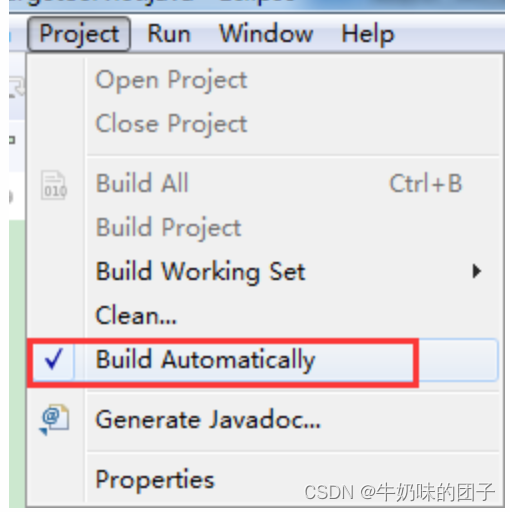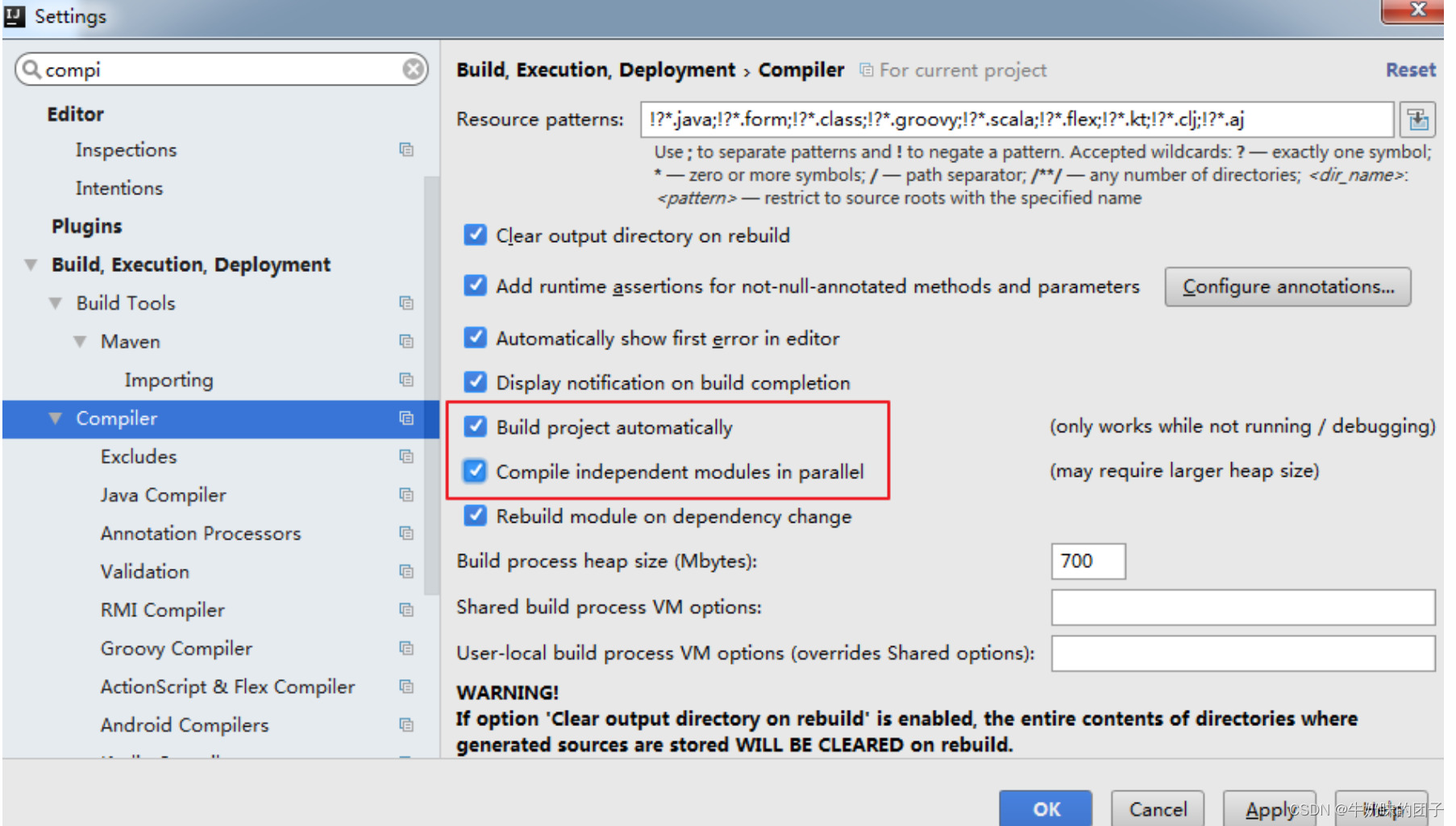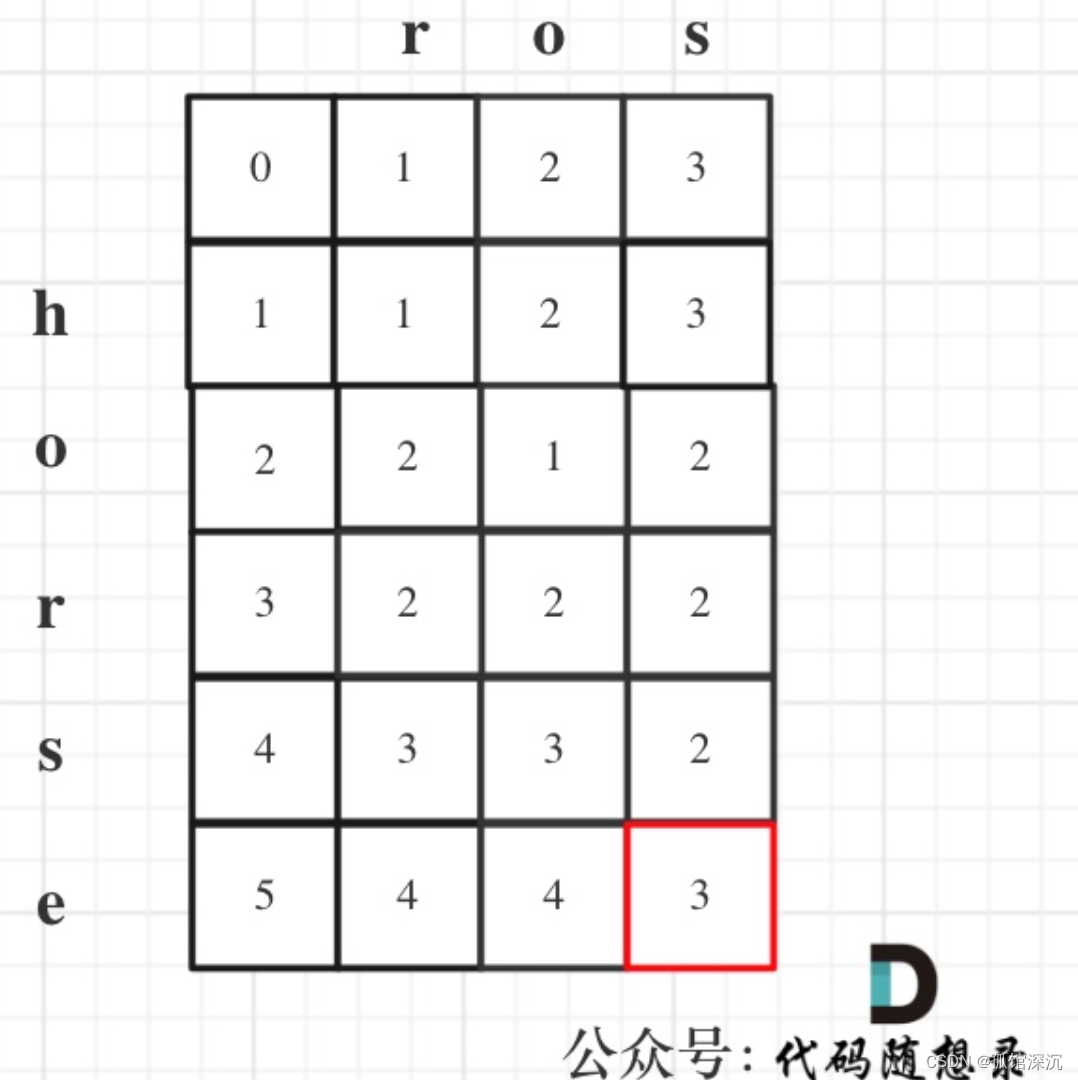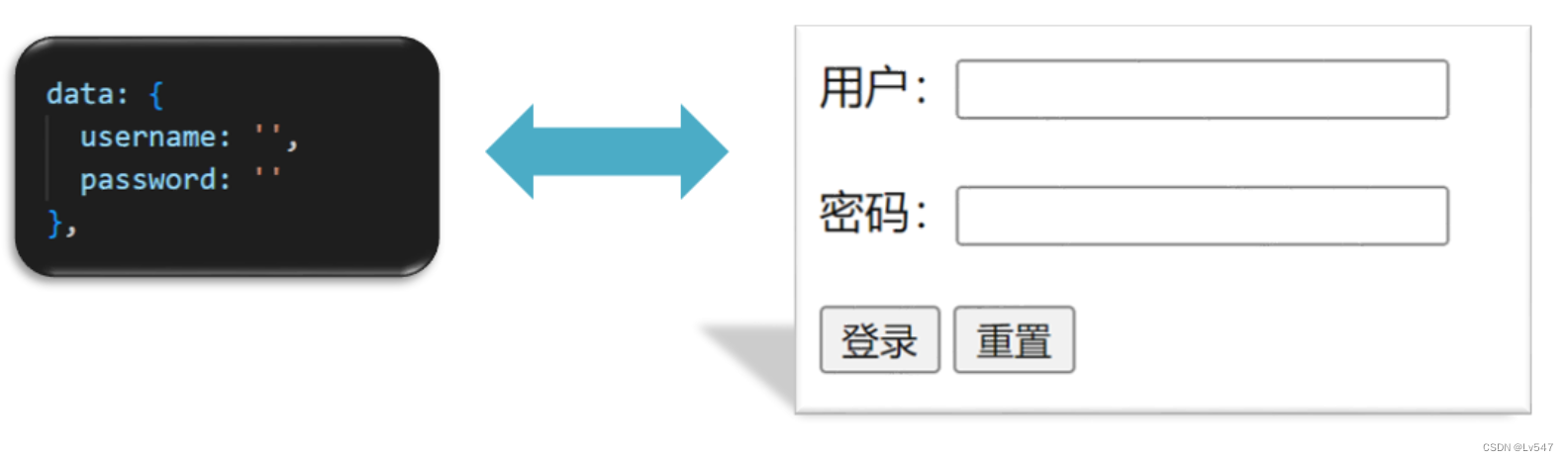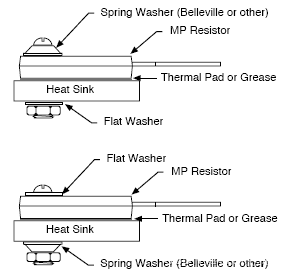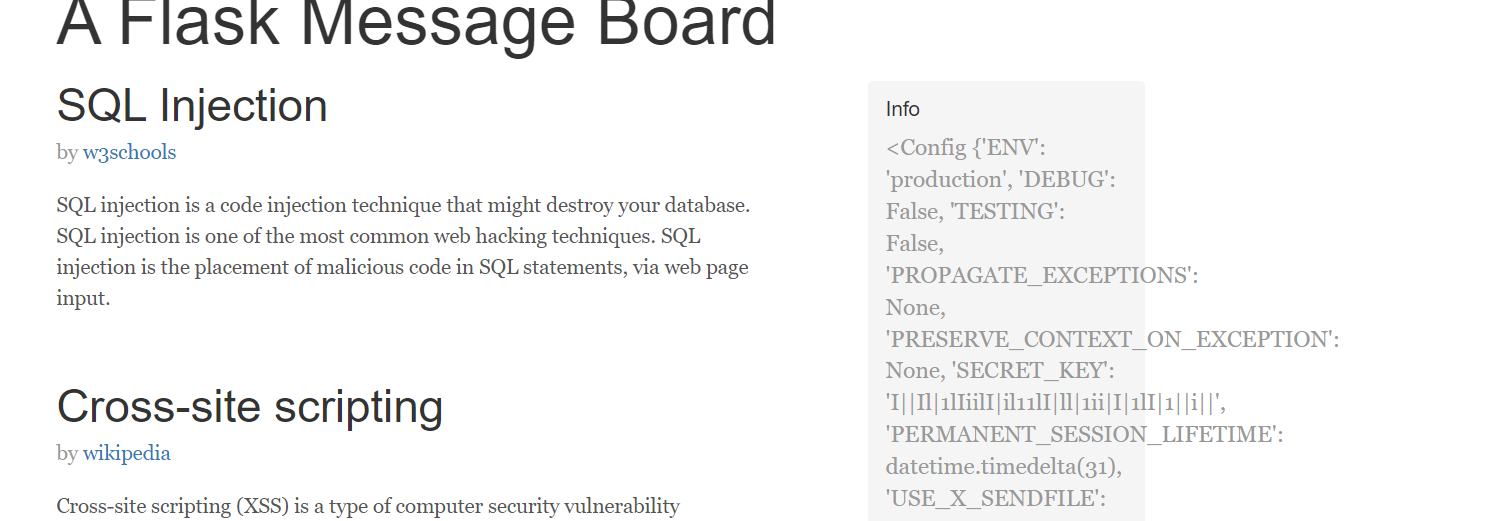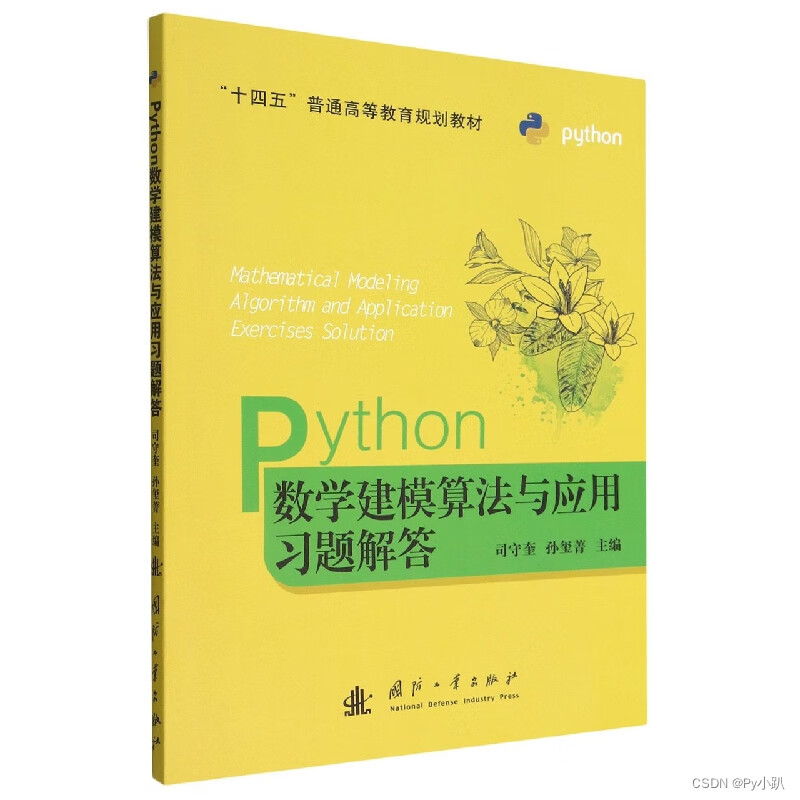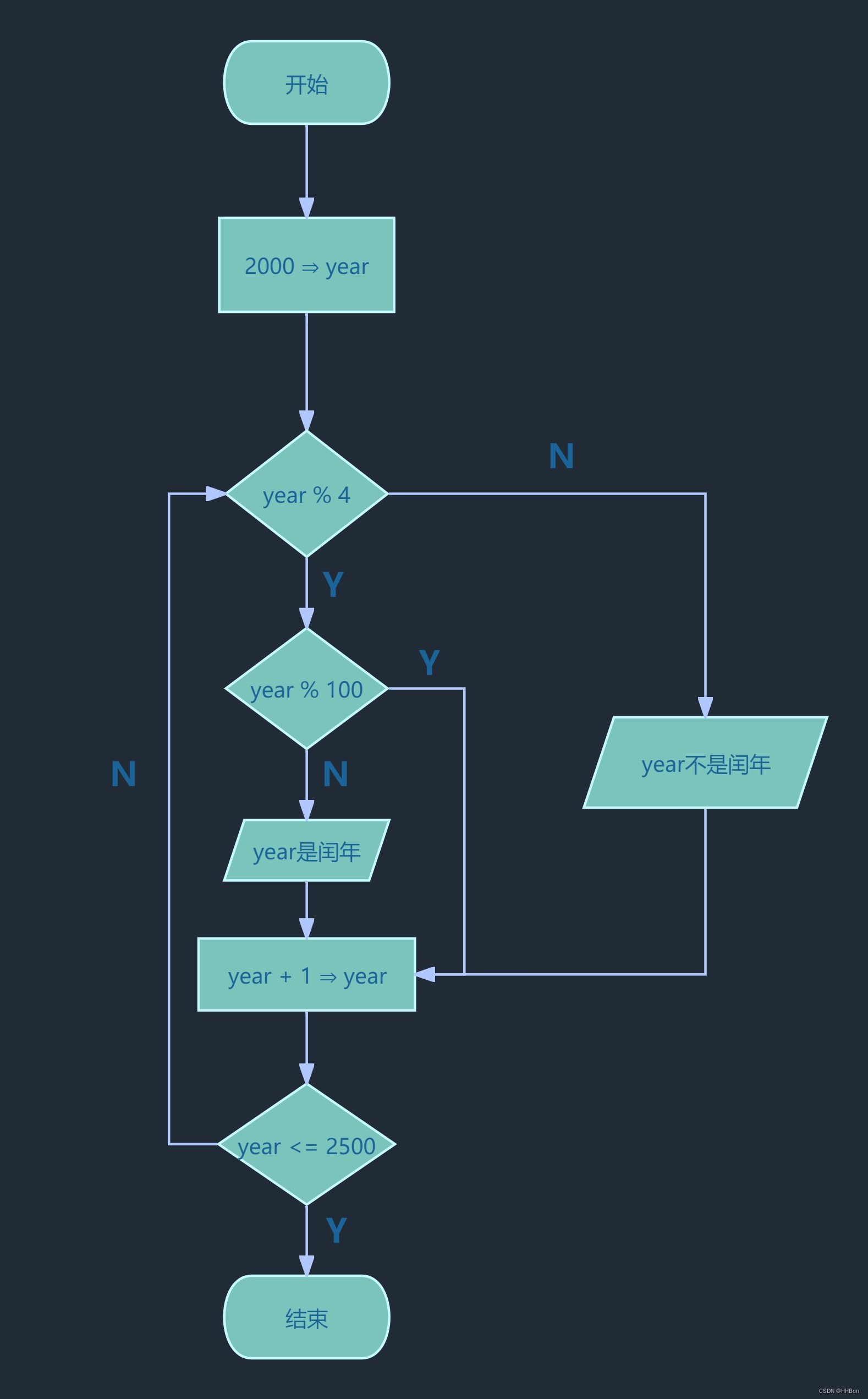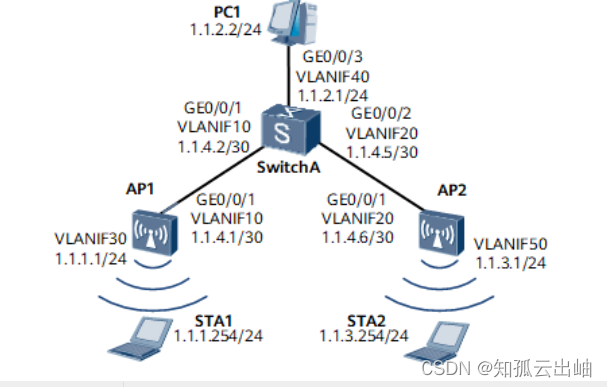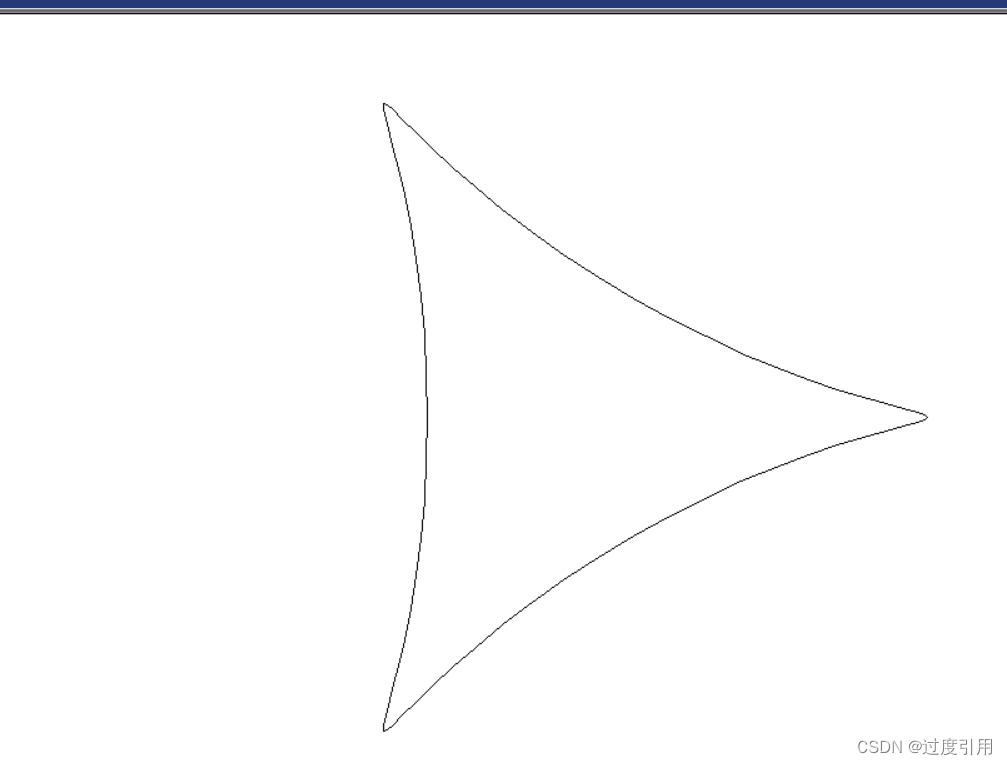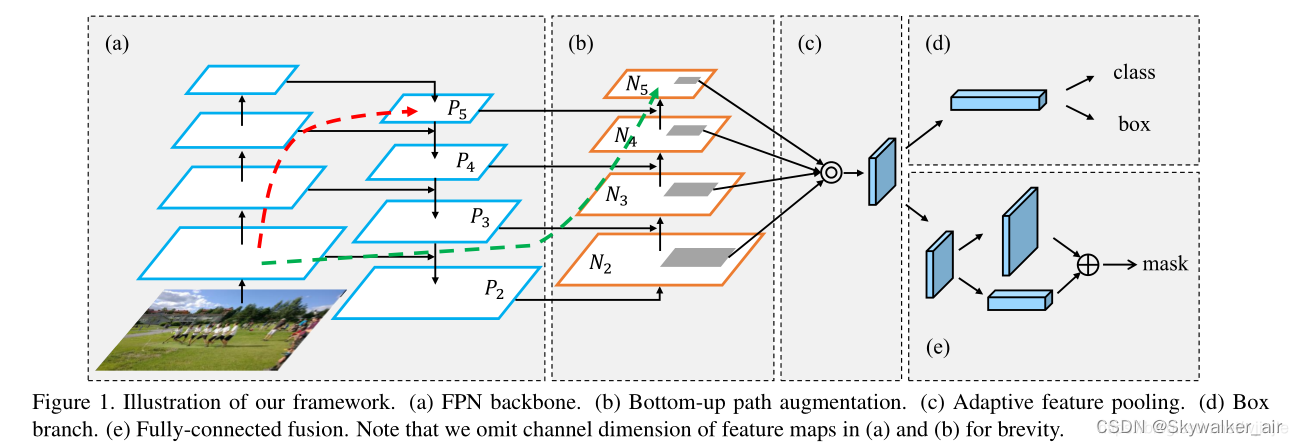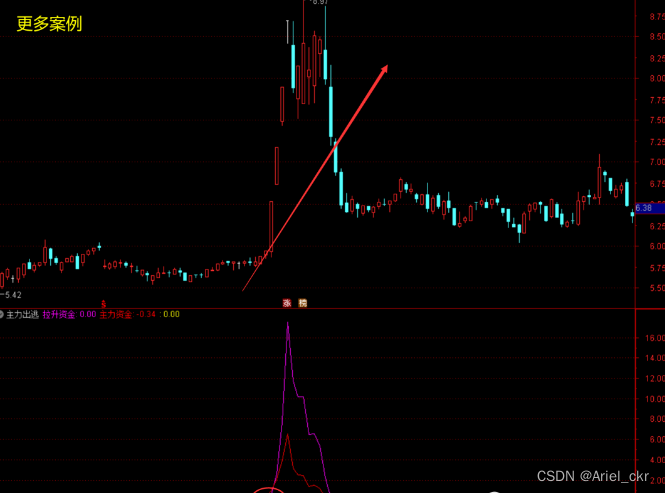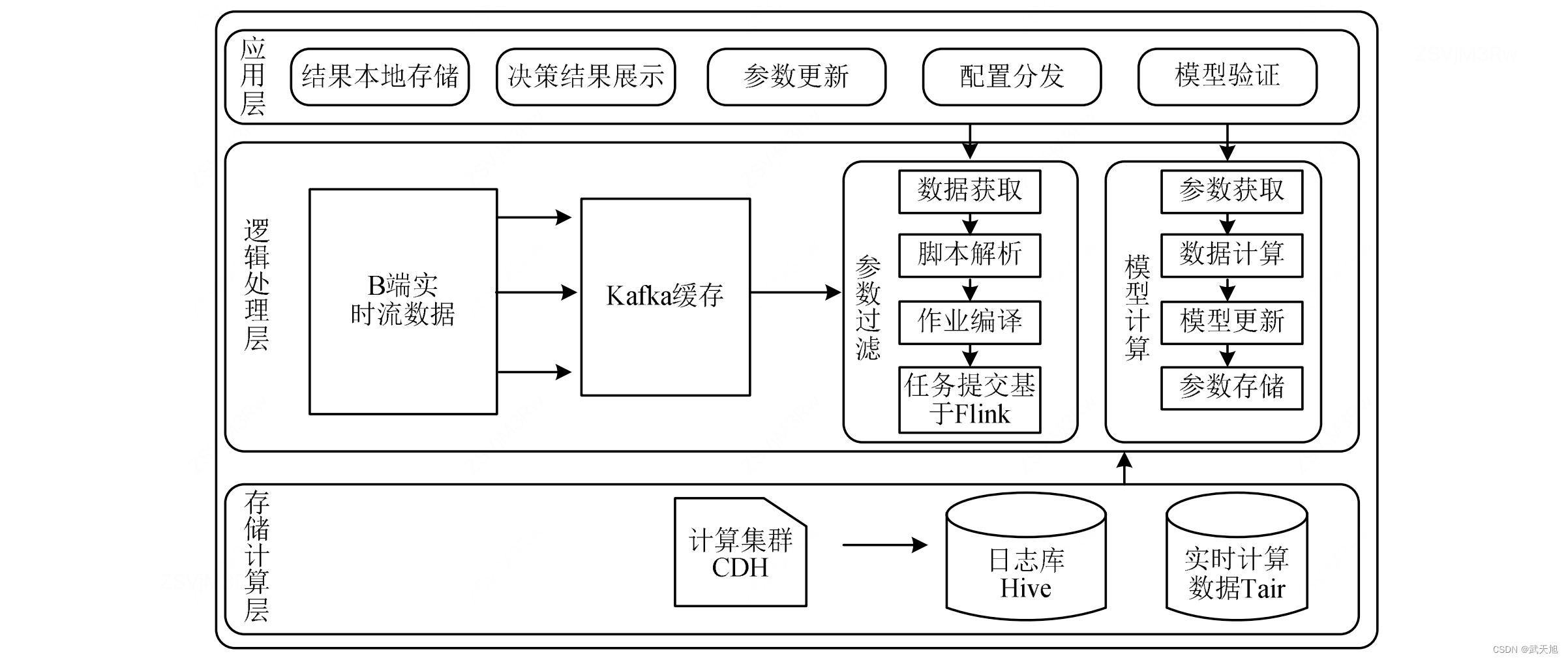一、安装目录介绍
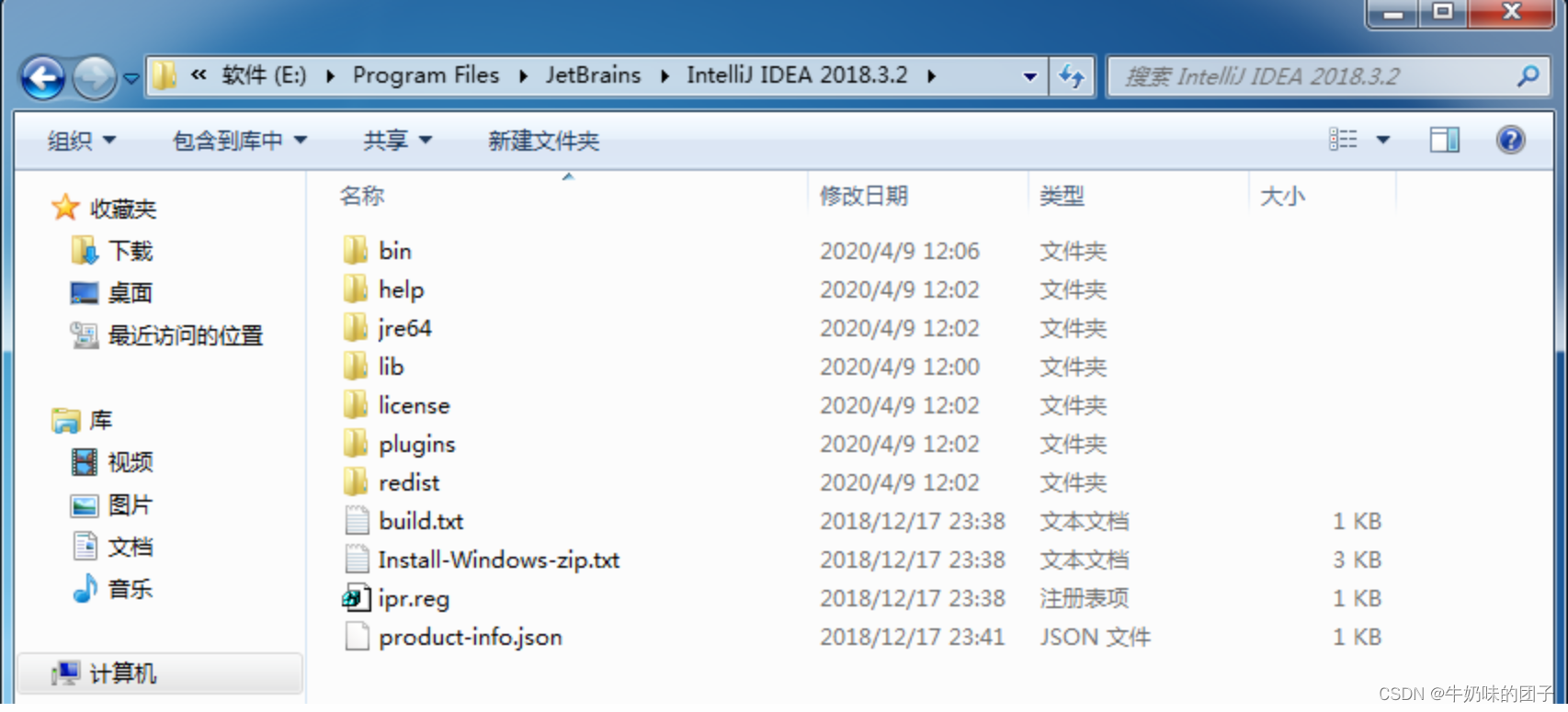
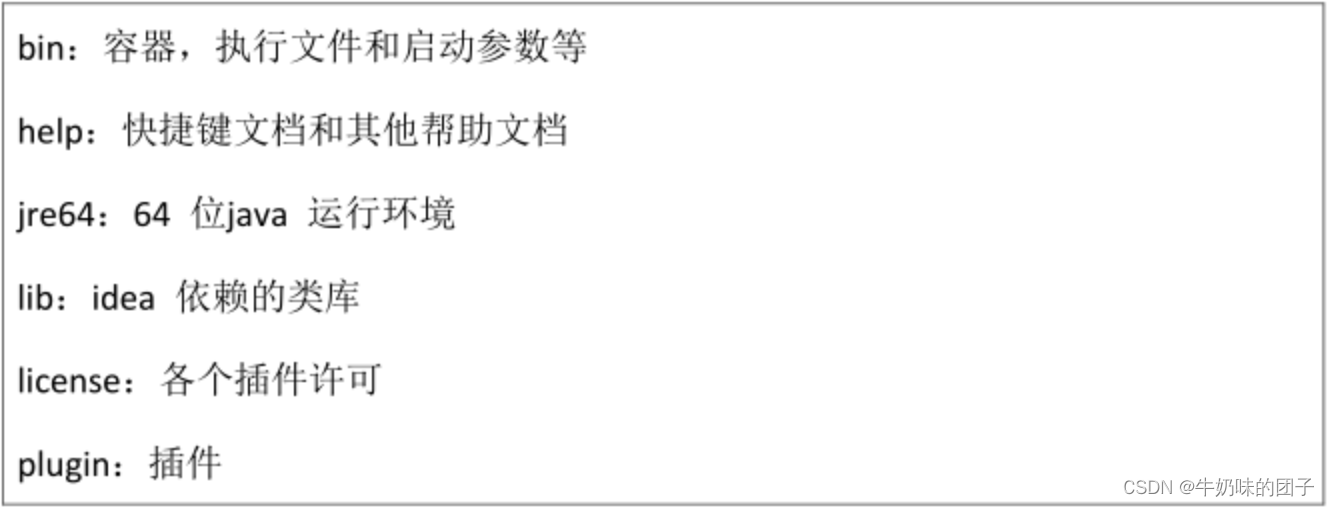 其中:bin 目录下:
其中:bin 目录下:
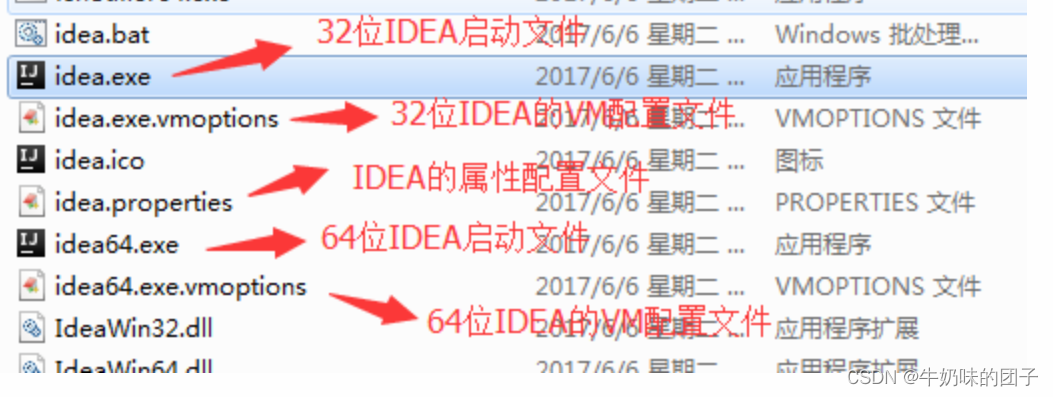
二、配置信息目录结构

这是 IDEA 的各种配置的保存目录。这个设置目录有一个特性,就是你删除掉整个目录之后,重新启动 IntelliJ IDEA 会再自动帮你生成一个全新的默认配置,所以很多时候如果你把 IntelliJ IDEA 配置改坏了,没关系,删掉该目录,一切都会还原到默认
1.config目录
config 目录是 IntelliJ IDEA 个性化化配置目录,或者说是整个 IDE 设置目录。此目录可看成是最重要的目录,没有之一,安装新版本的 IntelliJ IDEA 会自动扫描硬盘上的旧配置目录,指的就是该目录。这个目录主要记录了:IDE 主要配置功能、自定义的代码模板、自定义的文件模板、自定义的快捷键、Project 的 tasks 记录、jdk和maven配置等等个性化的设置。

2.system 目录
system 目录是 IntelliJ IDEA 系统文件目录,是 IntelliJ IDEA 与开发项目一个 桥梁目录,里面主要有:缓存、索引、日志等等,虽然不是最重要目录, 但也是最不可或缺的目录之一。
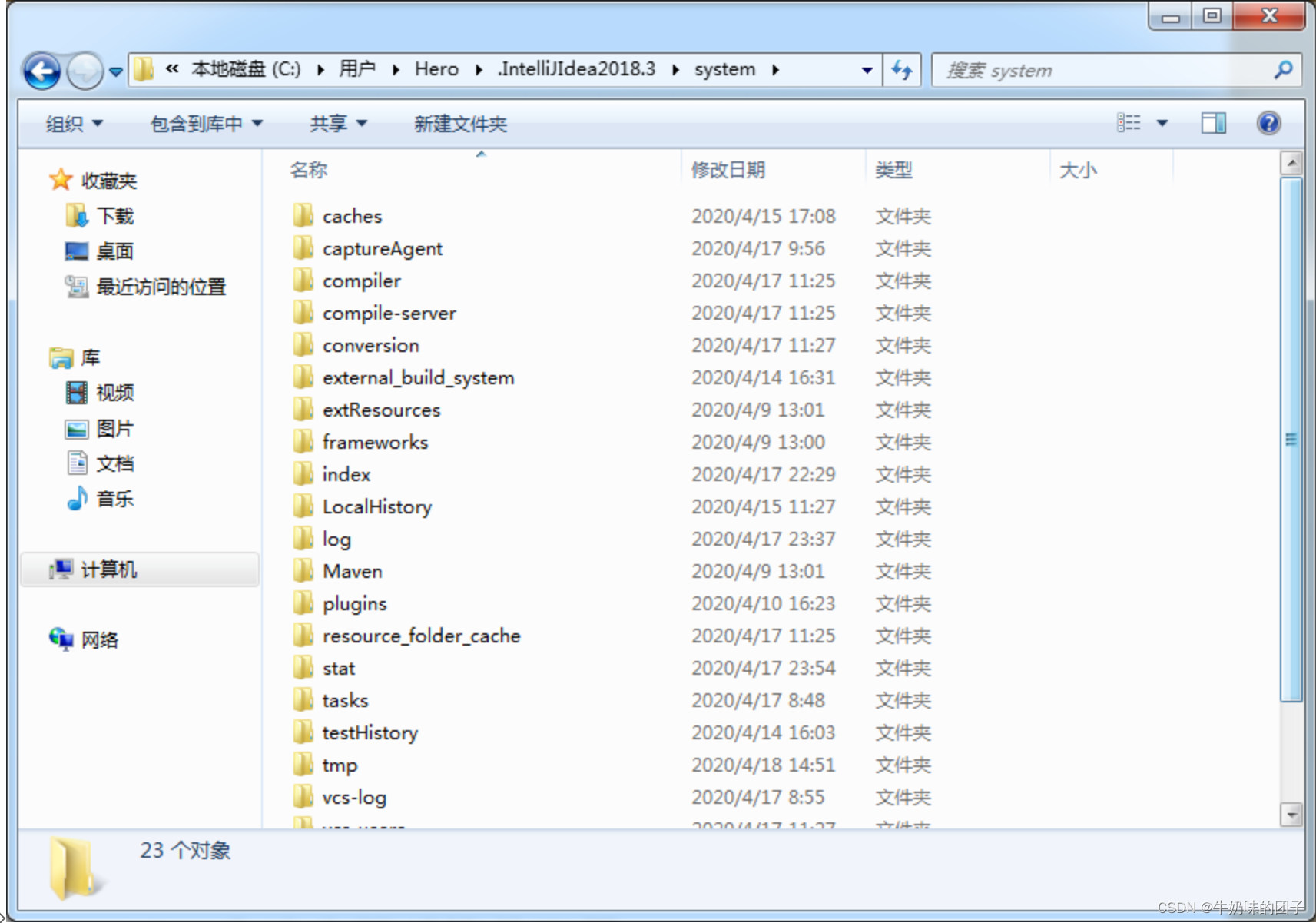
三、IntelliJ IDEA 界面介绍
1.调出面板和按钮

2、打开Maven神器

四、常用配置
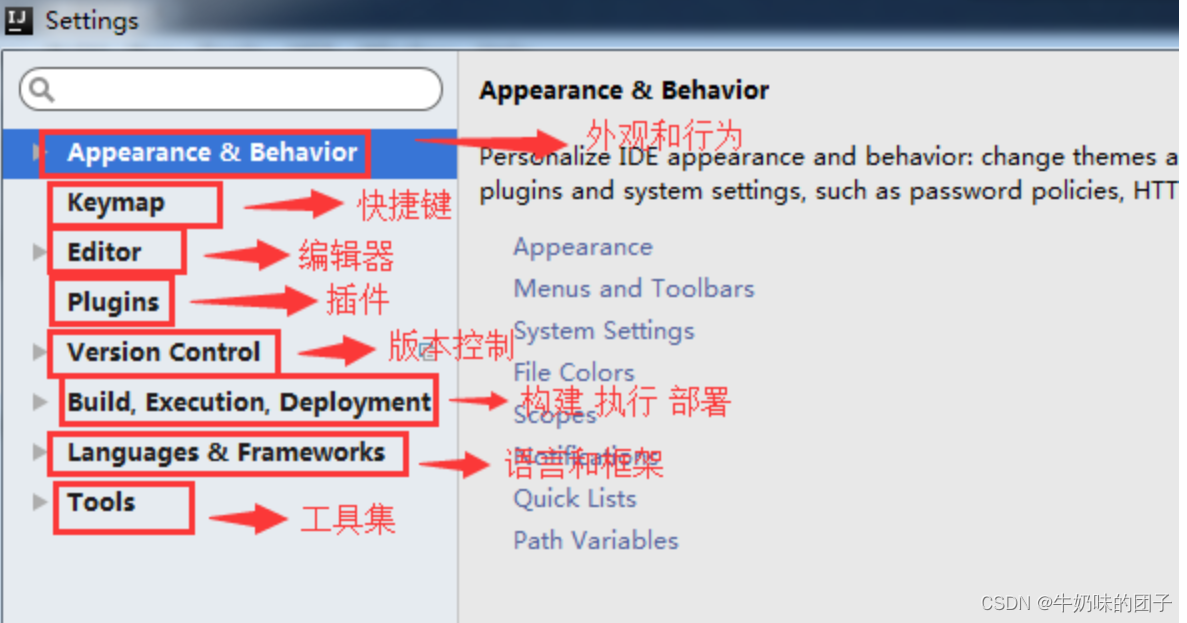
1、Appearance & Behavior
这里默认提供了三套主题:IntelliJ,Darcula,Windows。这里可以根据自己的喜好进行选择。
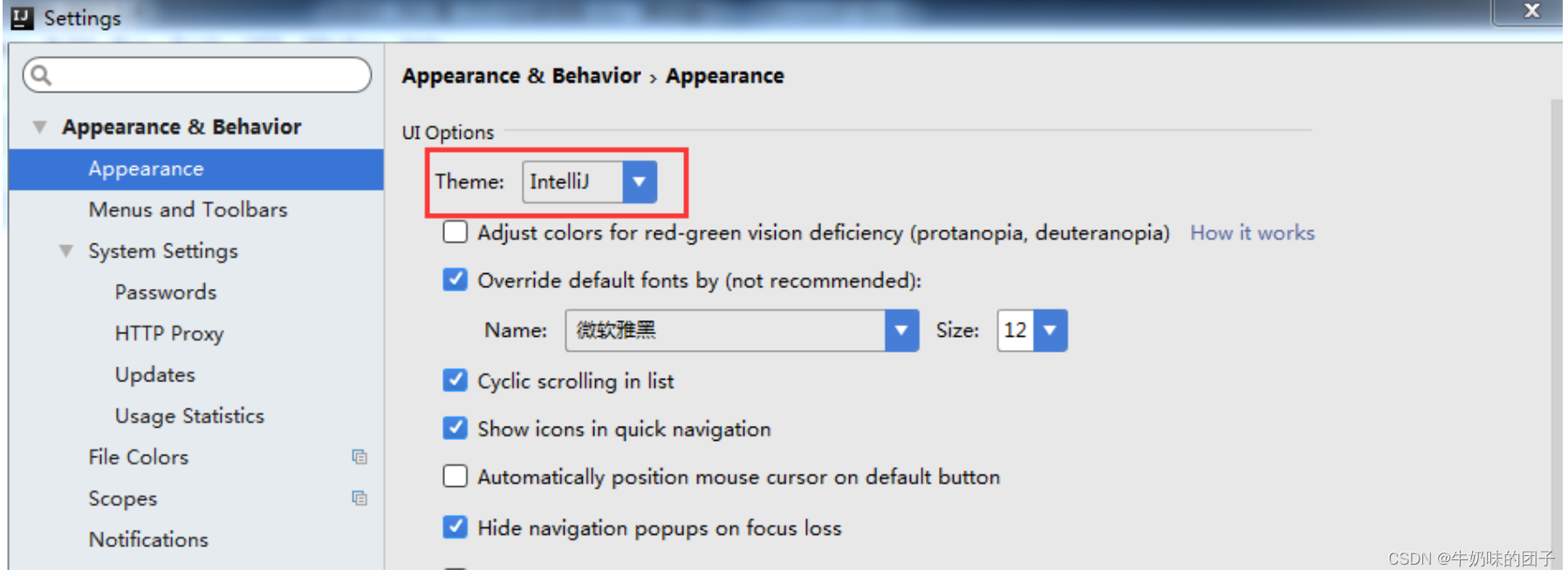
2、启动询问要打开的项目
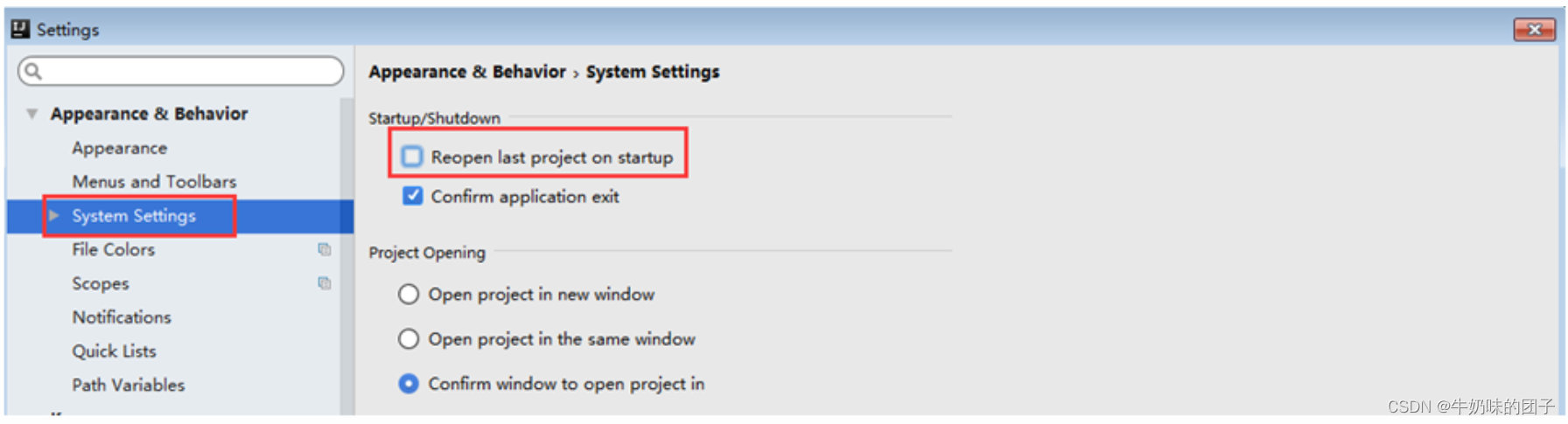
3、keymap
设置idea和eclipse快捷键一致

4、设置代码模板
二者的区别:Live Templates 可以自定义,而 Postfix Completion 不可以,Postfix Templates 较 Live Templates 能快 0.01 秒
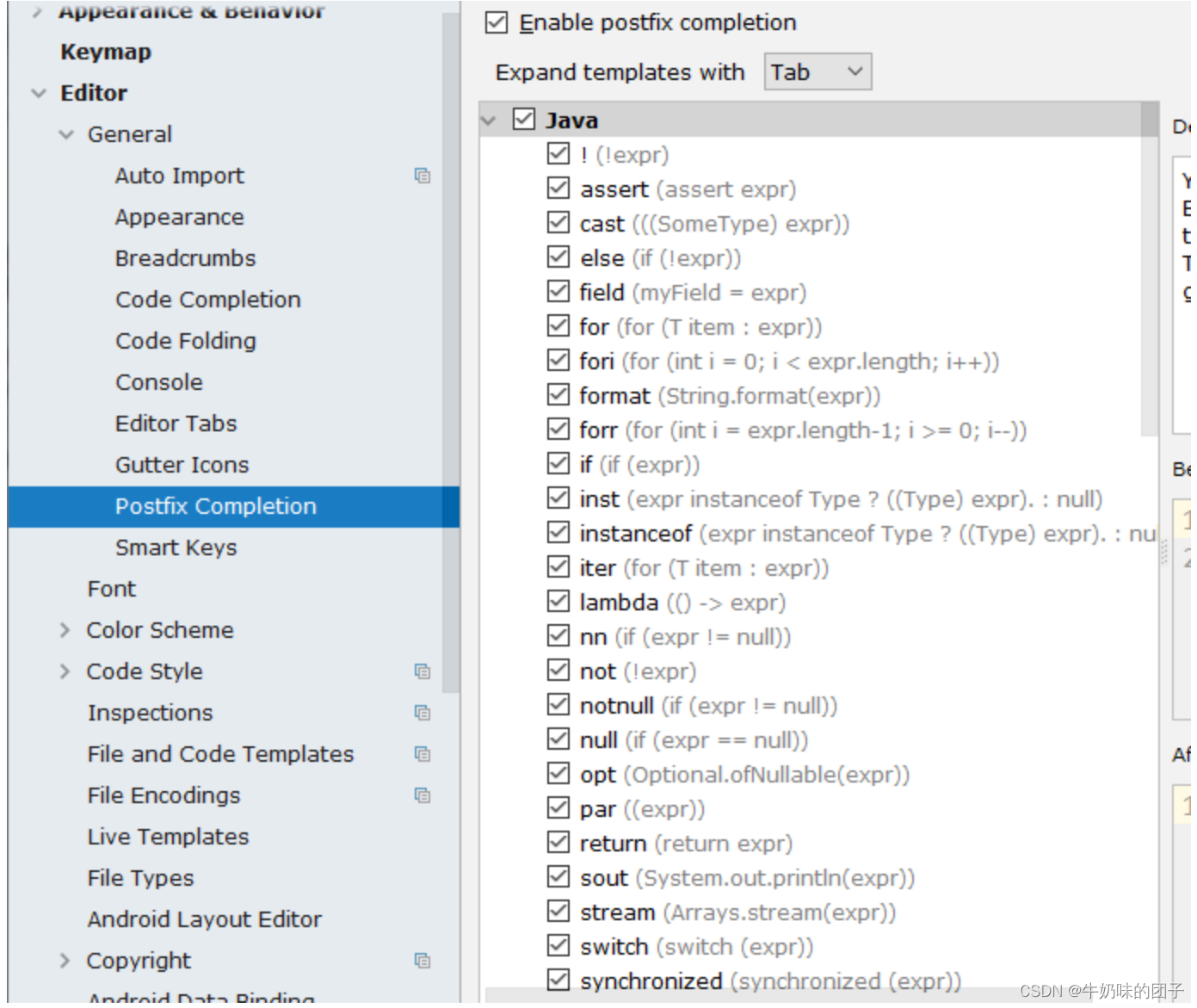
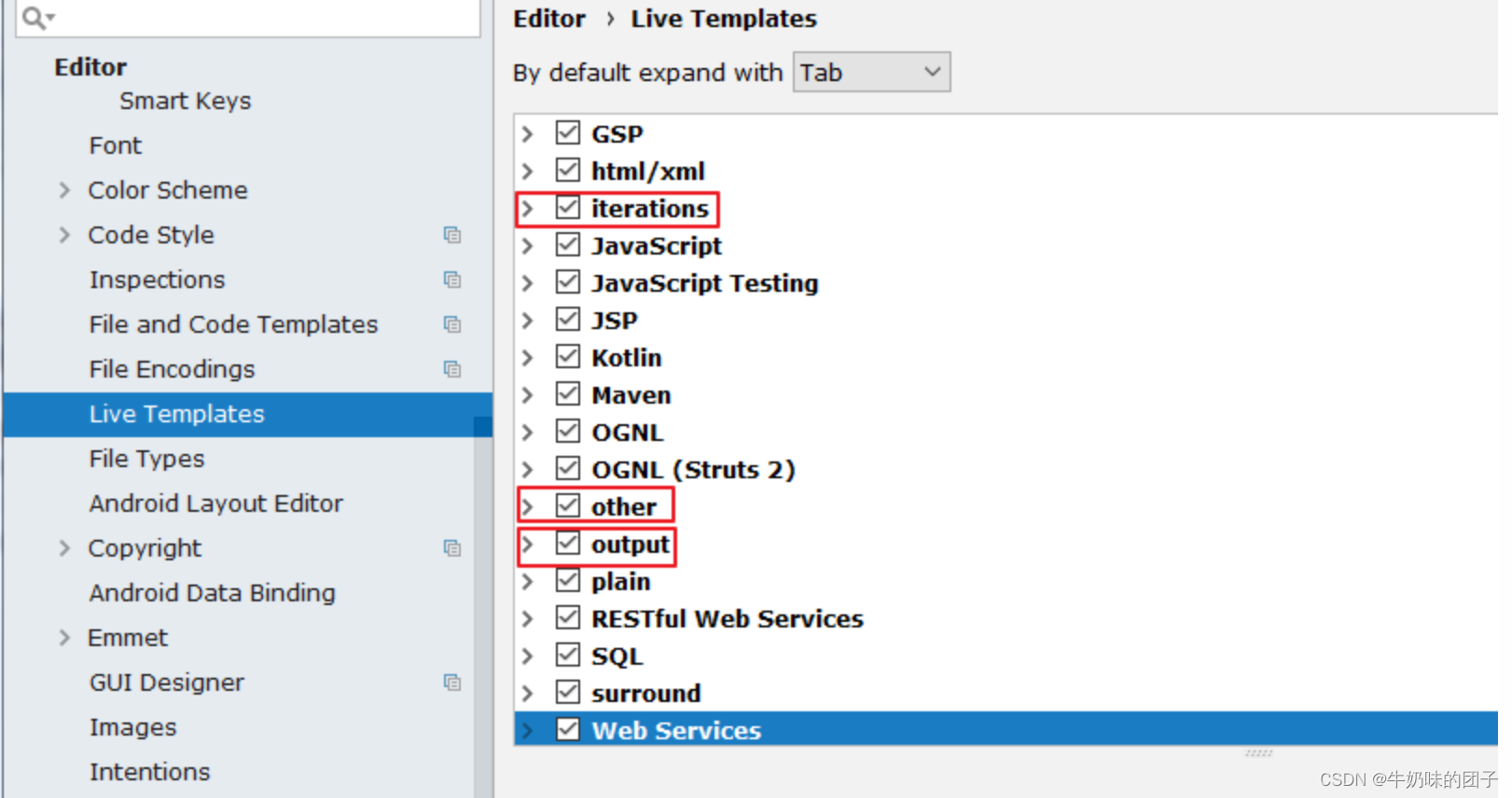
5、设置鼠标悬浮提示
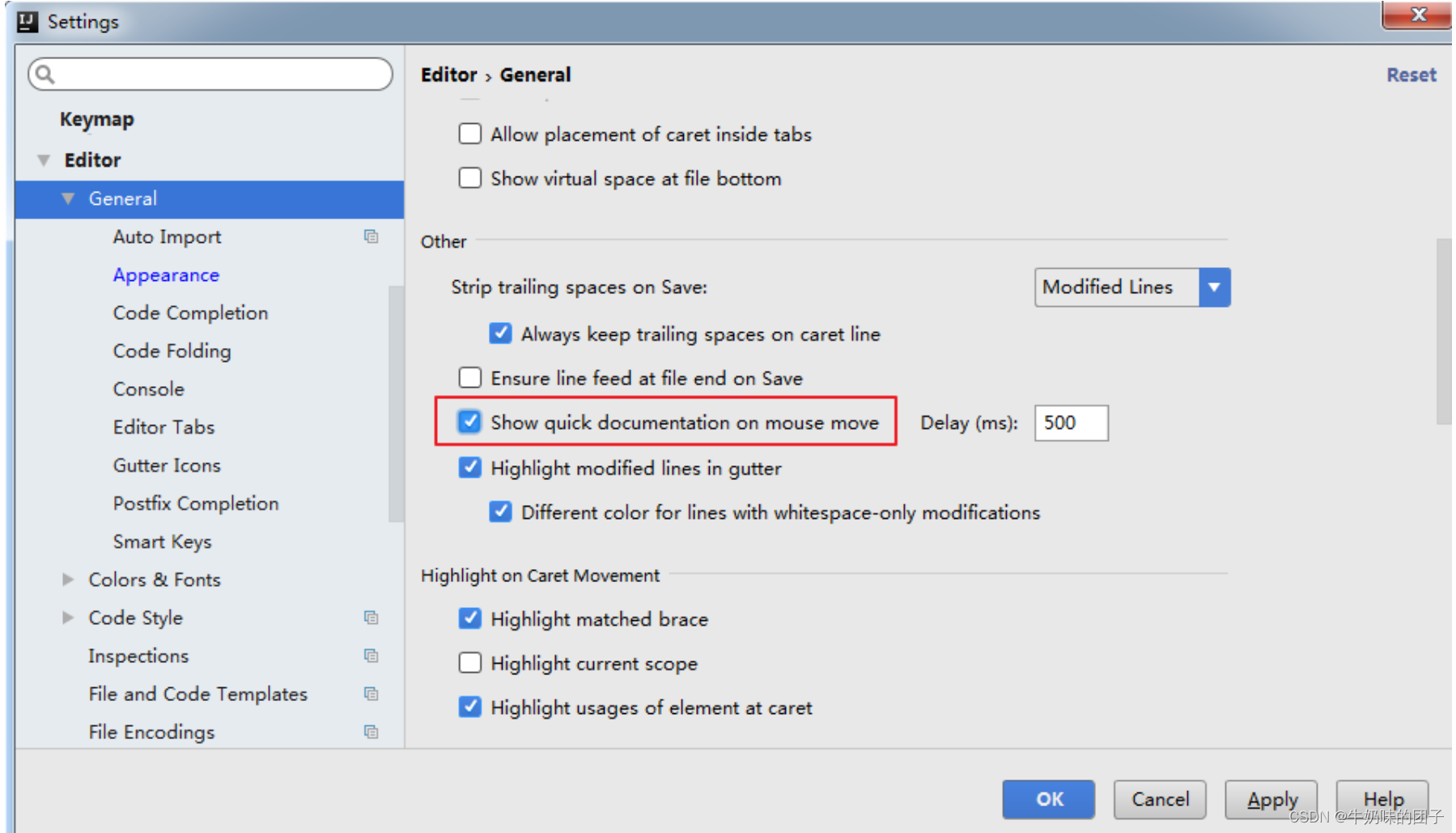
6、设置自动导包功能
Add unambiguous imports on the fly:自动导入不明确的结构
Optimize imports on the fly:自动帮我们优化导入的包
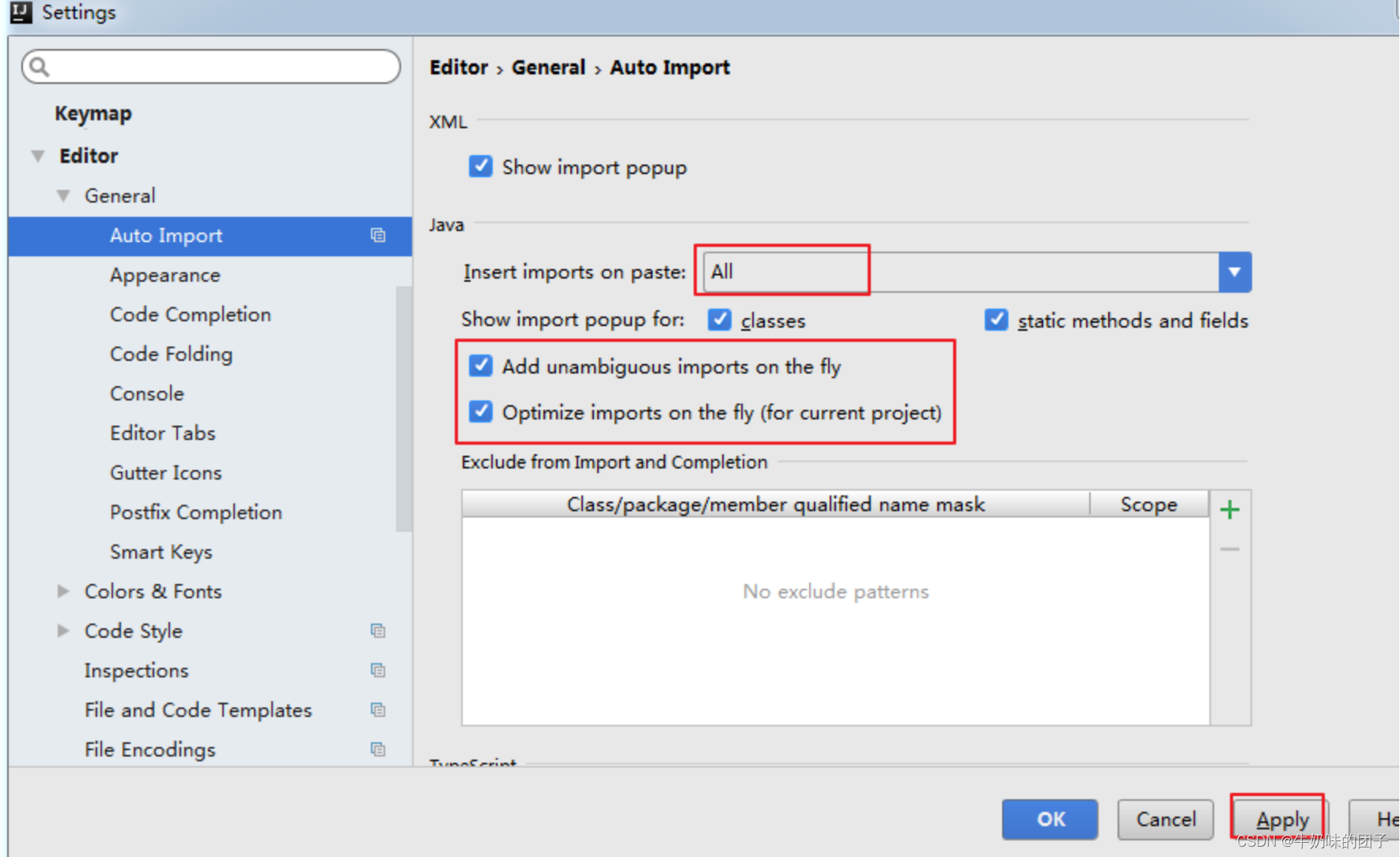
7、显示行号
如图红圈所示,可以勾选 Show line numbers:显示行数。我建议一般这个要勾选上。 如图红圈所示,可以勾选 Show method separators: 显示方法分隔线。这种线有助于我们区分开方法。
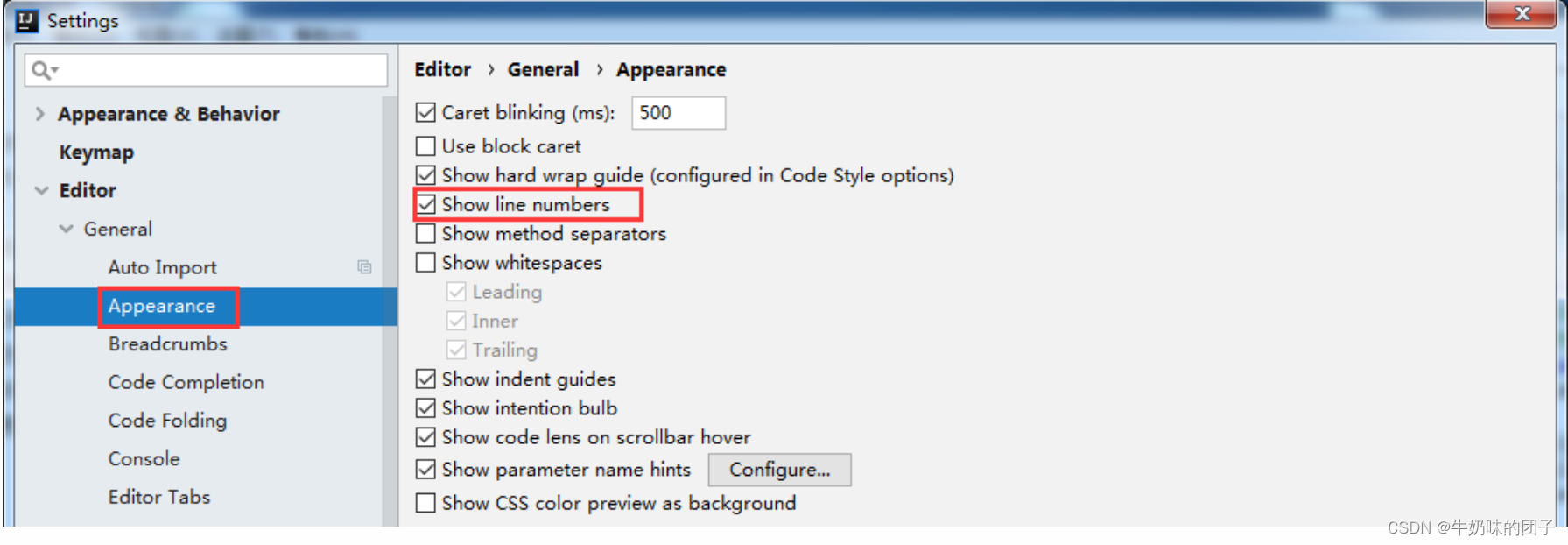 8、忽略大小写提示
8、忽略大小写提示
不区分大小写的话,Match case(匹配大小写)前面的√去掉即可。
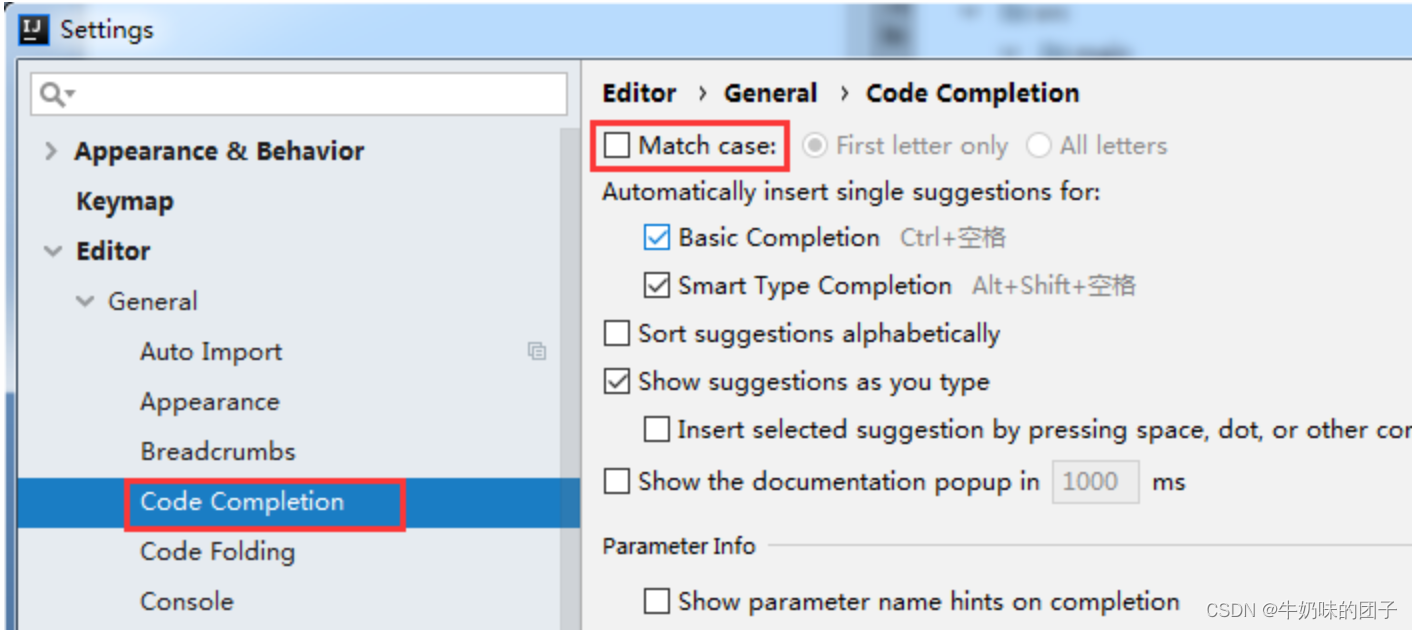
9、设置字体和大小

10、设置编码格式
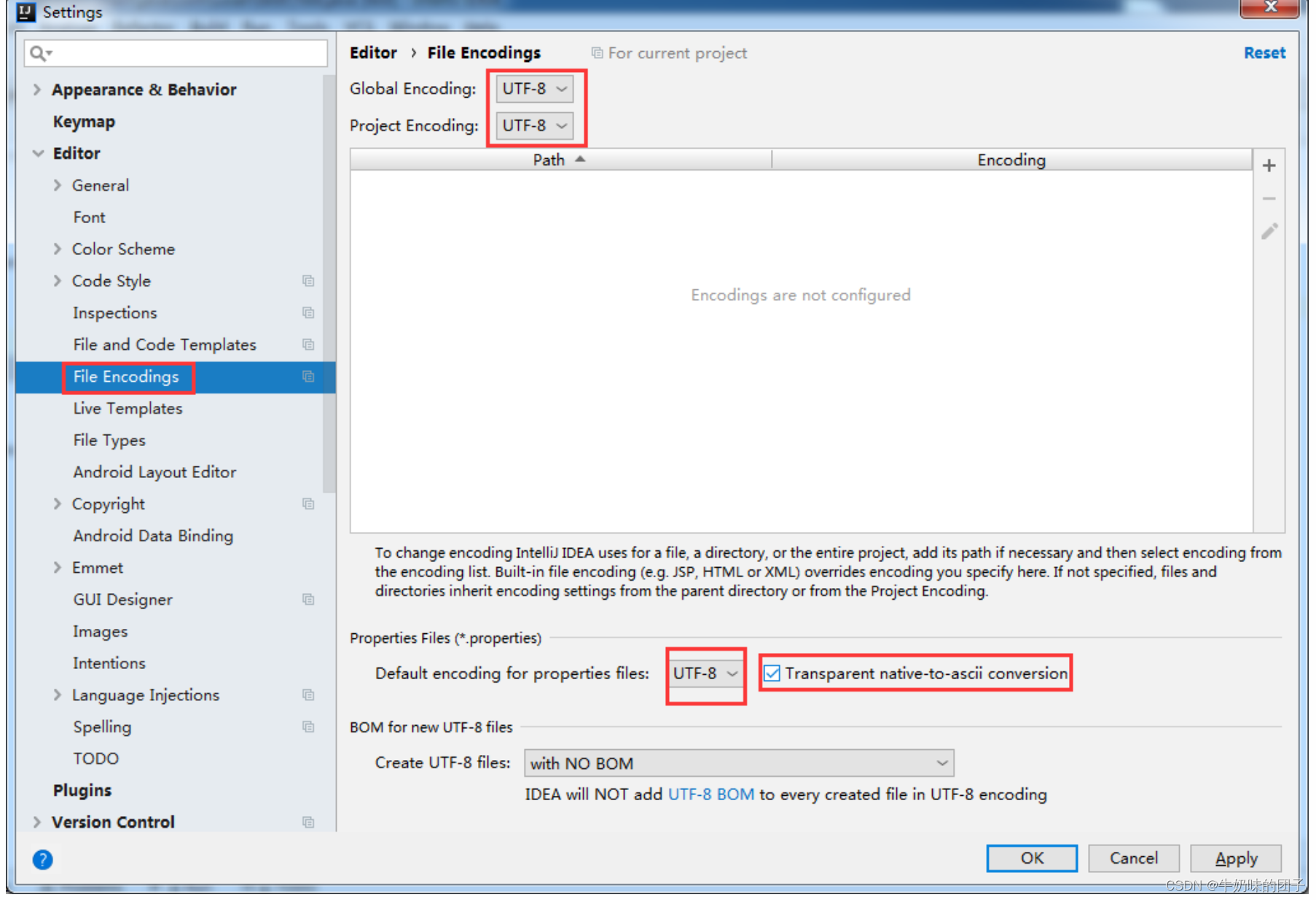
11、配置maven

12、自动导入maven依赖
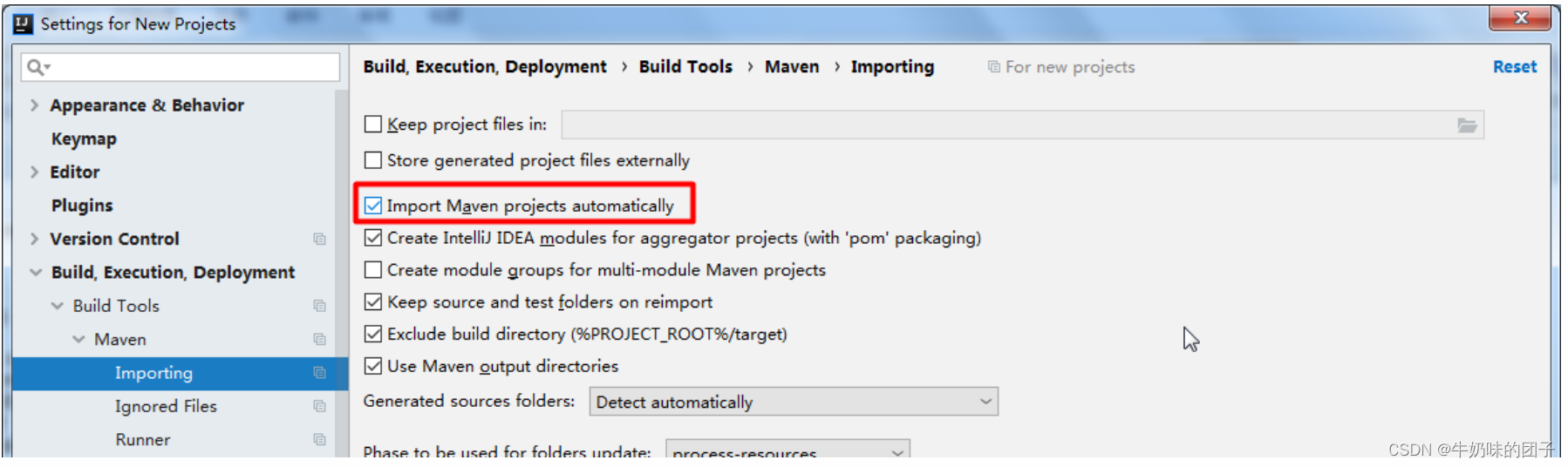
13、设置自动编译
Intellij Idea 默认状态为不自动编译状态,Eclipse 默认为自动编译:很多朋友都是从 Eclipse 转到 Intellij 的,这常常导致我们在需要操作 class 文件时忘记对修改后的 java 类文件进行重新编译,从而对旧文件进行了操作。